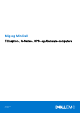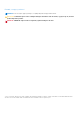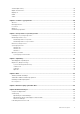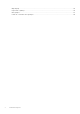Reference Guide
Table Of Contents
- Mig og Min Dell Til Inspiron-, G-Series-, XPS- og Alienware-computere
- Sådan konfigureres computeren
- Om computeren
- Brug af computeren
- Porte og stik
- Software og programmer
- Genoprettelse af operativsystemet
- Indstillinger for systemgenoprettelse
- Dell Backup and Recovery
- Dell Backup and Recovery Basic
- Dell Backup and Recovery Premium
- Opgradering til Dell Backup and Recovery Premium
- Gendannelse af data fra et systemsikkerhedskopi
- Genoprettelse af bestemte filer og mapper fra en komplet sikkerhedskopiering af systemet.
- Gendannelse af bestemte filer og mapper fra en sikkerhedskopieret fil og mappe
- Oprettelse af en komplet systemsikkerhedskopi
- Dell Factory Image Restore
- Systemgenoprettelse.
- Operativsystemdisk
- Fejlfinding
- BIOS
- Rekvirere hjælp og kontakte Dell
- Kildehenvisninger
Windows 7
1. Klik eller tryk på trådløs-ikonet i meddelelsesmenuen.
2. Klik på det netværk, som du vil oprette forbindelse til.
3. Klik på Connect (Opret forbindelse).
BEMÆRK: Angiv netværksadgangskoden, hvis du bliver bedt om det Du har måske konfigureret netværksnøgle, mens routeren
blev sat op, eller routeren kan måske have en standardnetværksnøgle Kontakt routerens producent for at få flere oplysninger.
4. Slå fildeling fra eller til (valgfrit).
Oprettelse af forbindelse til internettet via WWAN
WWAN-forbindelse kræver ikke et modem eller en router til at lade din bærbare computer eller tablet oprette forbindelse til internettet.
Computerens WWAN-kort opretter direkte forbindelse til tjenesteudbyderens netværk, som din mobiltelefon.
Hvis du har købt en tablet med en kontrakt med netværkstjeneste, kan internettet allerede være aktiveret.
BEMÆRK: Sørg for, at Wi-Fi er aktiveret på din computer. Du kan finde flere oplysninger om at aktivere trådløs på computeren i
Quick Start Guide, der fulgte med til computeren, eller under Setup and Specifications på www.dell.com/support.
Windows 10
1. Klik eller tryk på trådløs-ikonet i meddelelsesmenuen.
2. Klik eller tryk på navnet på dit mobile bredbåndsnetværk.
3. Klik eller tryk på Opret forbindelse.
4. Hvis du bliver bedt om det, skal du indtaste navnet på adgangspunktet (APN) eller PIN, brugernavnet og adgangskoden.
Windows 8.1
1. Klik eller tryk på Indstillinger i amuletpanelet.
2. Klik eller tryk på trådløs-ikonet i meddelelsesmenuen.
3. Klik eller tryk på det netværk, som du vil oprette forbindelse til.
4. Klik eller tryk på Opret forbindelse.
5. Hvis du bliver bedt om det, skal du indtaste navnet på adgangspunktet (APN) eller PIN, brugernavnet og adgangskoden.
Windows 7
1. Klik på Start-ikonet, skriv Mobile Broadband Utility (Hjælpeprogram til mobilt bredbånd) i søgefeltet, og tryk på Enter.
2. I vinduet Mobile Broadband Utility (Hjælpeprogram til mobilt bredbånd) skal du klikke på Connect (Opret forbindelse).
3. Hvis du bliver bedt om det, skal du indtaste navnet på adgangspunktet (APN) eller PIN, brugernavnet og adgangskoden.
Opsætning af lyd
Dells computere og tabletter har indbyggede højttalere, der understøtter 2-kanalslyd. For at bruge de indbyggede højttalere, afspille
medierne og indstille lydstyrken til det ønskede niveau.
Dells computere og tabletter understøtter også 3,5 mm lydport, der gør det muligt at tilslutte eksterne højttalere. Hvis du konfigurerer
2-kanalslyd, sættes højttalerne i 3.5 mm hovedtelefonporten eller lydporten.
Dells stationære computere kan understøtte 5.1- eller 7.1-lyd. Hvis du konfigurerer et 5.1- eller 7.1-lydsystem, skal du tilslutte højttalerne i
de passende porte for at opnå det bedste resultat.
BEMÆRK:
Du kan finde flere oplysninger om de tilgængelige porte på computeren eller tabletten i Quick Start Guide, der fulgte med
din computer, eller Setup and Specifications på www.dell.com/support.
BEMÆRK: For at opnå det bedste resultat skal højttalerne placeres som angivet i den dokumentation, der fulgte med til dine
højttalere.
8 Sådan konfigureres computeren